笔记本屏幕变暗,详细教您笔记本屏幕变暗怎么办
- 分类:win7 发布时间: 2018年03月29日 13:26:05
有不少的笔记本遇到这种情况,就是发现笔记本电脑一段时间不用的话,屏幕就会自动变暗,那么用户在遇到在使用笔记本时屏幕突然变暗了,这是什么原因?又该怎么去解决呢?很多的用户都不知道解决的头绪,下面,小编就给大伙介绍笔记本屏幕变暗的方法了。
我们都知道笔记本的特点是方便携带,并且可以断电使用,所以很多学生、工作人员选择使用笔记本电脑。但是我们想要移动笔记本,切断电源时,会发现笔记本的屏幕突然变暗了,面对这种情况是,该怎么办呢?为此,小编就给大家带来了笔记本屏幕变暗的解决方法了。
笔记本屏幕变暗怎么办
右键点击开始菜单按钮,然后在弹出菜单中选择“控制面板”菜单项
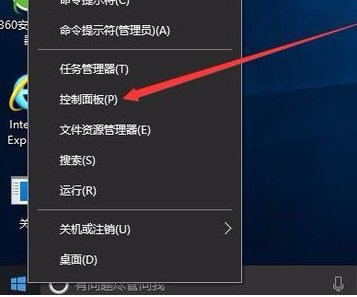
笔记本屏幕电脑图解-1
点击右侧的查看方式下拉菜单,选择“大图标”菜单项
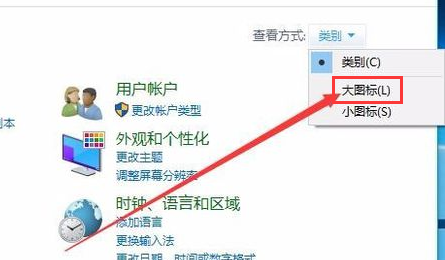
笔记本电脑图解-2
找到“电源选项”图标,并双击打开电源选项
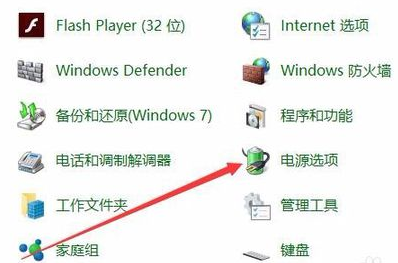
屏幕变暗电脑图解-3
在打开的电源选项窗口中,点击左侧的“选择关闭显示器的时间”快捷链接
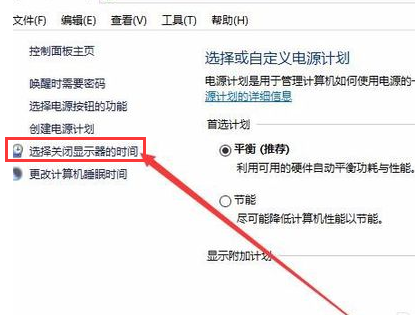
屏幕变暗电脑图解-4
在右侧窗口中看到调整计划亮度一项,把用电源与接通电源两项都拉到最右侧
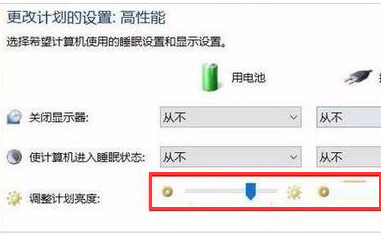
笔记本屏幕电脑图解-5
点击下面的“更改高级电源设置”快捷链接
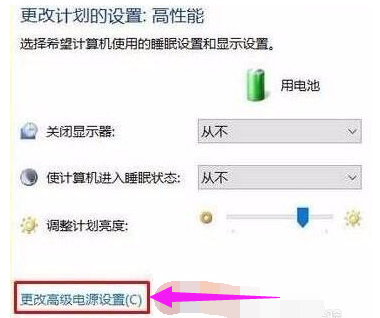
屏幕变暗电脑图解-6
把启用自适应亮度一项的“使用电池”与“接通电源”两项都设置为“关闭”,这样以后显示器屏幕就不会再自动变暗了
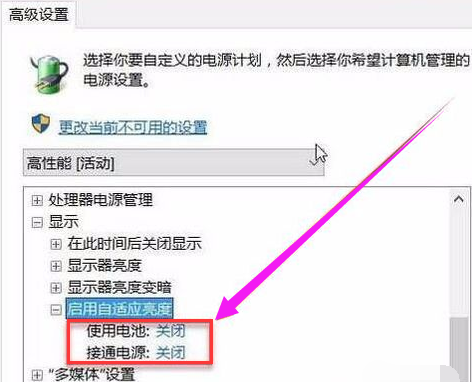
笔记本变暗电脑图解-7
还可能有这三个方面:
一、显卡问题:
1、重新插,清洁金手指,风扇是否正常;
2、更新驱动,可以下载驱动精灵;
3、再不行的话保修期间要求免费换。
二、连接线问题:
重新插,检查vga或者dvi接口;
三、显示器问题:
1、检查电插座是否通电。方便的话,接在其他电脑上看是不是正常
2、还不行一键还原。如果没有准备系统光盘,光驱可以使用。
3、启动电脑按del键,在bios里设置成光盘启动。
4、插入系统盘然后重启,基本是按步骤自动完成。
5、再不行,检查系统没病毒的话,只能是散热问题。用的时间长了,可以打开机箱小心清扫里面的灰尘,给风扇都加一点高级机油。针对的主要问题就是降低机箱内温度。
以上就是笔记本屏幕变暗的原因和解决方法了。
猜您喜欢
- 索尼笔记本重装系统,详细教您索尼笔记..2018/07/03
- win7重置激活状态命令2021/10/25
- win7系统如何重装win11系统的步骤..2021/12/15
- 360手机杀毒,详细教您360手机杀毒怎么..2018/03/20
- 小编教你使用无线网卡接收器..2017/09/23
- 为你解答取消电脑电脑休眠的方法..2019/01/30
相关推荐
- 电脑无法开机windows7重装系统教程介.. 2021-08-24
- 电脑装系统win7步骤方法图解.. 2022-04-25
- 技术编辑教您u盘如何装win7 2019-03-08
- 怎么用u盘装ghost系统win7呢? 2017-08-22
- 剪贴板怎么打开,详细教您电脑剪贴板怎.. 2018-07-09
- 雷蛇笔记本电脑一键重装系统win7教程.. 2019-10-24




 粤公网安备 44130202001059号
粤公网安备 44130202001059号